Come eliminare un messaggio su Messenger prima che venga letto
Hai inviato un messaggio su Messenger alla persona sbagliata e ora vorresti rimediare all'errore? Per tua fortuna, il servizio di messaggistica di Facebook offre una funzione ad hoc che consente di eliminare i messaggi inviati negli ultimi 10 minuti, facendo in modo che non vengano visualizzati dai destinatari.
Se vuoi scoprire come utilizzare al meglio questa funzione, ovvero come eliminare un messaggio su Messenger prima che venga letto, sappi che sei capitato nel posto giusto, al momento giusto! Con questa mia guida, infatti, avrò modo di spiegarti per filo e per segno come compiere l'operazione in questione agendo da smartphone e tablet, oltre che dal computer.
Allora, sei pronto per iniziare? Sì? Ottimo! Mettiti bello comodo, prenditi tutto il tempo di cui hai bisogno per concentrarti sulla di quanto di seguito riportato e, cosa ancora più importante, cerca di mettere in pratica le indicazioni che sto per darti. Non temere, non dovrai fare nulla di particolarmente complesso o che sia fuori dalla tua portata, te lo assicuro. A me, dunque, non resta altro da fare, se non augurarti farti un grosso in bocca al lupo per tutto!
Indice
- Informazioni preliminari
- Eliminare un messaggio su Messenger prima che venga letto da smartphone e tablet
- Eliminare un messaggio su Messenger prima che venga letto da computer
Informazioni preliminari
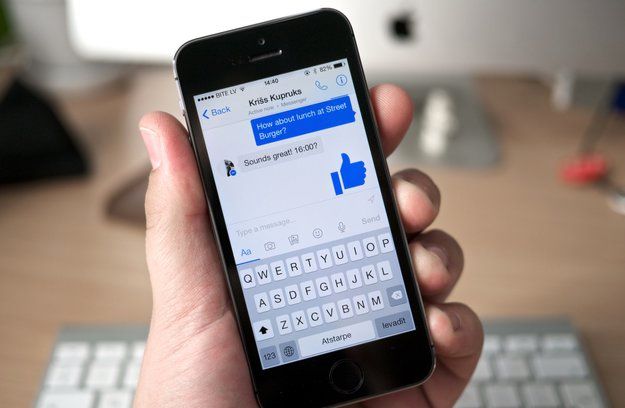
Prima di entrare nel vivo del tutorial, andandoti a spiegare in concreto come eliminare un messaggio su Messenger prima che venga letto, ci sono alcune informazioni preliminari al riguardo che devi conoscere.
Innanzitutto, sappi che la cosa è fattibile usando un'apposita funzione offerta da Facebook a partire dal 2018. Grazie ad essa, dunque, è possibile eliminare un messaggio non solo dalla propria chat, ma anche da quella del destinatario.
L'operazione in questione, è però opportuno precisarlo, può essere eseguita entro 10 minuti dall'invio del messaggio da eliminare: trascorso questo tempo, sarà possibile rimuovere il messaggio soltanto dalla propria chat e non da quella del destinatario.
Tieni conto, inoltre, che eliminando il messaggio dalla chat del destinatario, tu visualizzerai la scritta Hai annullato l'invio di un messaggio, mentre gli altri partecipanti alla conversazione visualizzeranno la scritta [tuo nome] ha rimosso un messaggio. Per cui, non potrà visionare il contenuto del messaggio (a meno che non sia riuscito a vederlo prima, ovviamente), ma verrà comunque a conoscenza del fatto che qualcosa avevi inviato.
Tieni altresì presente che in tempi più recenti è stata introdotta la Modalità messaggi temporanei, la quale permette di far scomparire i messaggi solo dopo che questi sono stati letti dal destinatario (e non prima). Per questo motivo non te la descriverò in questo articolo ma, nel caso fossi interessato ad approfondire la cosa, puoi consultare la mia guida su come eliminare i messaggi su Messenger di natura più generica in cui ho avuto modo di parlartene.
Eliminare un messaggio su Messenger prima che venga letto da smartphone e tablet
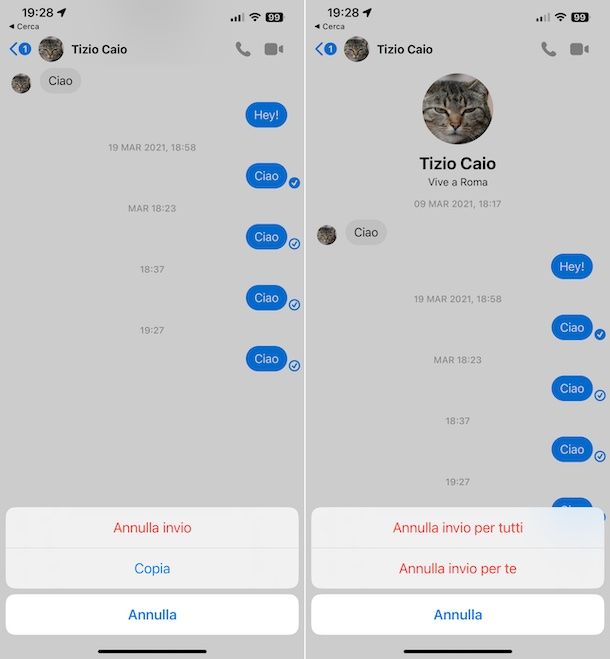
Se desideri eliminare un messaggio su Messenger prima che venga letto andando ad agire da smartphone e tablet, il primo fondamentale passo che devi compiere è avviare l'app di Messenger, disponibile per per Android e iOS/iPadOS, sul tuo dispositivo. Quando visualizzi la schermata principale, effettua l'accesso con i dati del tuo account Facebook (se necessario), compilando i campi E-mail o numero di telefono e Password e facendo tap sul tasto Accedi.
Nella schermata principale di Messenger che ora visualizzi, fai tap sulla conversazione di tuo interesse (se non riesci a trovarla, puoi aiutarti nell'identificazione digitando il nome dell'utente di riferimento nel campo di ricerca in alto e selezionando il suggerimento pertinente).
A questo punto, individua il messaggio che intendi eliminare prima che venga letto dal destinatario ed effettua un tap prolungato su di esso, in modo da selezionarlo, dopodiché scegli la voce Altro che compare nell'angolo in basso a destra dello schermo, seleziona la voce Annulla invio dal menu che si apre e conferma l'operazione sfiorando il pulsante Annulla invio per tutti nel riquadro che compare su schermo.
Se vuoi eliminare solamente dalla tua conversazione anche la scritta indicante che hai annullato l'invio del messaggio, effettua un tap prolungato su di esso e premi sul tasto Rimuovi visibile in basso.
Se dopo aver selezionato il messaggio che vuoi eliminare e dopo aver scelto le opzioni per procedere con la rimozione visualizzi solo il tasto Annulla invio per te, evidentemente è perché sono trascorsi oltre 10 minuti dall'invio del messaggio, per cui non hai più la possibilità di cancellarlo.
Eliminare un messaggio su Messenger prima che venga letto da computer
Non hai lo smartphone o il tablet a portata di mano e, dunque, vorresti capire come poter eliminare un messaggio su Messenger prima che venga letto agendo dal computer? Allora continua a leggere: trovi le indicazioni di cui hai bisogno proprio qui sotto. Ti informo che puoi riuscirci sia agendo direttamente dalla versione Web di Messenger che dal sito di Facebook.
Messenger
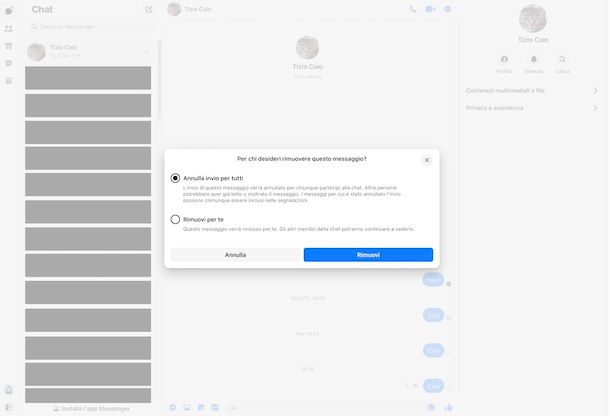
Se vuoi eliminare un messaggio su Messenger prima che venga letto agendo da computer, mediante la versione Web di Messenger, il primo passo che devi compiere è quello di avviare il browser che di solito usi per navigare in Rete dal tuo dispositivo (es. Chrome) e collegarti alla relativa home page. Successivamente, effettua il login con i dati del tuo account Facebook (se necessario), inserendoli nei campi E-mail o numero di telefono e Password e premendo sul tasto Accedi.
Ad accesso avvenuto, apri la conversazione sulla quale intendi eliminare uno o più messaggi inviati (se non riesci a trovarla, puoi aiutarti nell'identificazione digitando il nome dell'utente di riferimento nel campo di ricerca in alto a sinistra e selezionando il suggerimento pertinente), selezionandola dall'elenco che trovi nella parte sinistra della schermata.
Successivamente, passa con il cursore del mouse sul messaggio che intendi eliminare visibile nella chat a destra, fai clic sull'icona con i tre punti in verticale che compare a fianco ad esso e clicca sulla voce Rimuovi annessa al menu mostrato.
A questo punto, seleziona l'opzione Annulla invio per tutti dal riquadro Per chi desideri rimuovere questo messaggio? che si apre e conferma le tue intenzioni facendo clic sul tasto Rimuovi.
Se vuoi eliminare solo dalla tua conversazione anche la scritta indicante che hai annullato l'invio del messaggio, portaci il puntatore del mouse sopra, fai clic sul tasto con i tre punti in verticale che vedi comparire e scegli l'opzione Rimuovi dal menu mostrato.
Se dopo aver selezionato il messaggio che vuoi eliminare e dopo aver fatto clic sul tasto per procedere con la rimozione visualizzi solo l'opzione Rimuovi per te, evidentemente è perché sono passati più di 10 minuti dall'invio del messaggio e, quindi, non hai più la possibilità di cancellarlo.
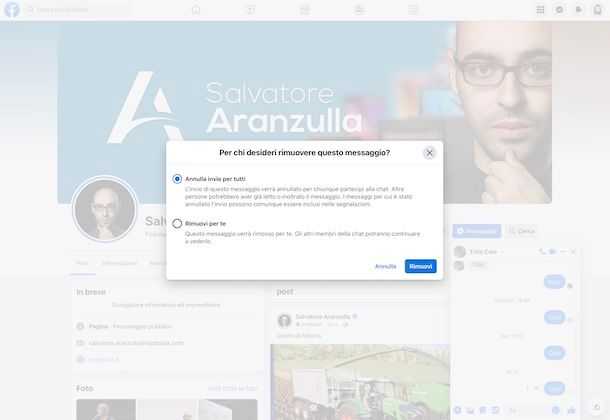
Se, invece, è tua intenzione eliminare un messaggio su Messenger prima che venga letto agendo dal sito di Facebook, provvedi innanzitutto ad avviare il browser, a collegarti alla home page del social network e a effettuare l'accesso al tuo account (se necessario), digitando i dati di login nei campi E-mail o numero di telefono e Password e premendo sul tasto Accedi.
A questo punto, fai clic sull'icona di Messenger che si trova in alto a destra e, dal menu che compare, seleziona la conversazione di tuo interesse (se non riesci a trovarla, puoi aiutarti nell'identificazione digitando il nome dell'utente di riferimento nel campo di ricerca in alto e selezionando il suggerimento pertinente), in modo da far comparire la finestra della chat nella parte in basso a destra della pagina di Facebook.
In alternativa, puoi accedere alla finestra di chat recandoti direttamente sul profilo dell'utente a cui hai mandato il messaggio che vuoi cancellare, digitandone il nome nel campo di ricerca in alto a sinistra e selezionando il suggerimento pertinente tra quelli proposti, e fai clic sul tasto Messaggio presente sul suo profilo.
Adesso, passa con il cursore del mouse sul messaggio che intendi cancellare, clicca sull'icona con i tre punti in verticale che compare a fianco ad esso e clicca sulla voce Rimuovi annessa al menu mostrato.
Nel riquadro Per chi desideri rimuovere questo messaggio?, seleziona quindi l'opzione Annulla invio per tutti e fai clic sul pulsante blu Rimuovi posto in basso a destra.
Ti segnalo inoltre che se intendi cancellare solo dalla tua conversazione anche la scritta indicante che hai annullato l'invio del messaggio, puoi farlo portandoci sopra il puntatore del mouse, premendo sul tasto con i tre punti in verticale che vedi comparire e scegli l'opzione Rimuovi dal menu.
Se dopo aver selezionato il messaggio che è tua intenzione cancellare e dopo aver fatto clic sul tasto per procedere con la rimozione ti viene mostrata solamente l'opzione Rimuovi per te, è perché sono passati più di 10 minuti dall'invio del messaggio, per cui non hai più la possibilità di cancellarlo.

Autore
Salvatore Aranzulla
Salvatore Aranzulla è il blogger e divulgatore informatico più letto in Italia. Noto per aver scoperto delle vulnerabilità nei siti di Google e Microsoft. Collabora con riviste di informatica e ha curato la rubrica tecnologica del quotidiano Il Messaggero. È il fondatore di Aranzulla.it, uno dei trenta siti più visitati d'Italia, nel quale risponde con semplicità a migliaia di dubbi di tipo informatico. Ha pubblicato per Mondadori e Mondadori Informatica.






